目次
1. 日報機能について2. コミュニティ機能について3. タスク機能について4. サンクスポイント機能について5. 集計機能について6. 外部サービス連携について7. オプション機能について7-1. スケジュール機能オプション7-2. テレワーク機能オプション7-3.プロジェクト収支管理機能オプション7-4. AI分析レポート機能オプション7-5. 退職者管理機能オプション7-6. 日報の入力項目追加について7-7. アルコールチェック機能オプション7-8. 面談記録機能オプション7-9. Redmine連携について8. カスタマイズについて9. セキュリティ体制1. 日報機能
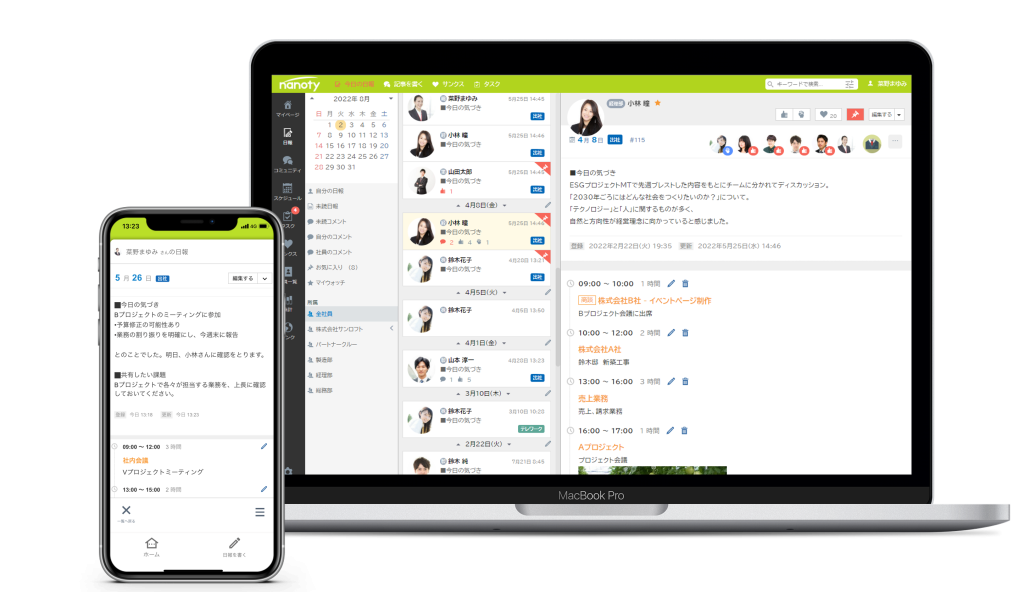 日報総括(1日の振り返り)
1日の所感を入力します。本日の業務で感じたこと、良かった点、改善が必要な点などをまとめていきます。
日報明細(1日の実績の記録)
何時~何時まで、何の業務を行ったか登録します(入力項目は各社で追加可能)。こちらの記録をメインに、データ集計を行うことができます。
ファイル・写真添付
総括、明細共にWordやExcelのファイル添付や、写真の公開などできます。
動画埋め込み
YouTubeの動画をnanotyに埋め込むことができます。
日報総括(1日の振り返り)
1日の所感を入力します。本日の業務で感じたこと、良かった点、改善が必要な点などをまとめていきます。
日報明細(1日の実績の記録)
何時~何時まで、何の業務を行ったか登録します(入力項目は各社で追加可能)。こちらの記録をメインに、データ集計を行うことができます。
ファイル・写真添付
総括、明細共にWordやExcelのファイル添付や、写真の公開などできます。
動画埋め込み
YouTubeの動画をnanotyに埋め込むことができます。
日報のサポート機能
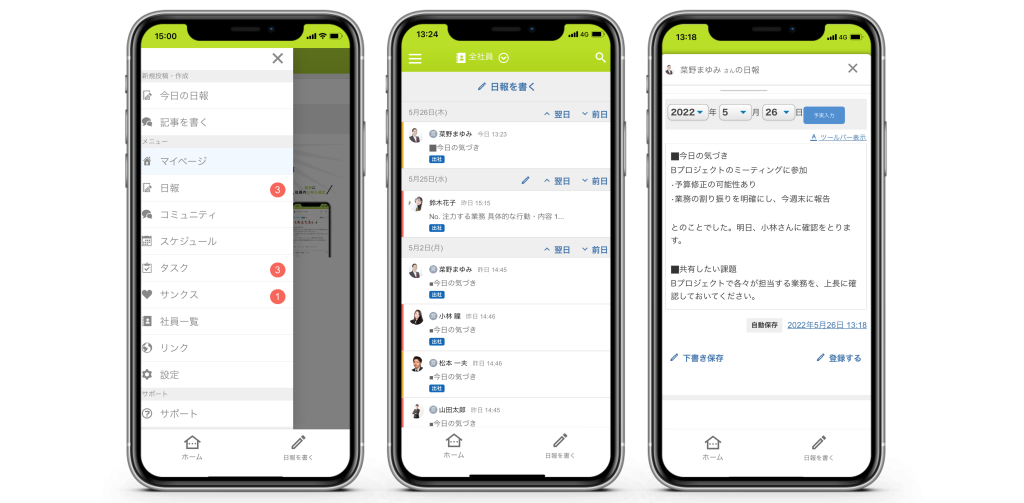
-
いいね!がんばれ!
社員の日報にいいね!やがんばれ!といったリアクションを残すことができます。良かったと思った日報にはいいね!をつけましょう。 -
コメント
社員の日報にコメントを残すことができます。 日報への承認コメントや悩みなどを解決するアドバイスなど様々なコミュニケーションを取ることができます。 -
未読・既読
自分が読んだ日報かどうか判断できるようになります。 未読は赤いラインが、更新された日報も黄色いラインが入り、分かるようになっています。 -
お気に入り
気になった社員の日報や、今後の活動に役立ちそうな日報をお気に入りとしてチェックしておくことができます。あとから読み返すときに便利です。 -
マイウォッチ
この社員の日報だけはいつも確認したい!という社員だけを一覧で表示する機能です。マイウォッチは社員が個々で設定できます。 -
日別案件別集計グラフ
過去1ヶ月間の案件別作業時間の集計グラフが表示されます。このグラフを見れば、どの作業に時間を使っているか簡単に分かるようになります。 -
閲覧権限
特定の社員しか見れないようにしたい。部署内でしか見れないようにしたいなど、日報の閲覧権限を設定できます。※設定は管理者のみ行えます。 -
テンプレート
フリー入力ではなく、決まった項目を報告させたい場合はテンプレートとして項目名を設定しておくことができます。テンプレートは部署別設定となります。 -
残業超過アラート
締日設定、勤務時間、超過時間設定、超過アラート設定を設定することができます。
日報ダイジェスト機能(要約機能)
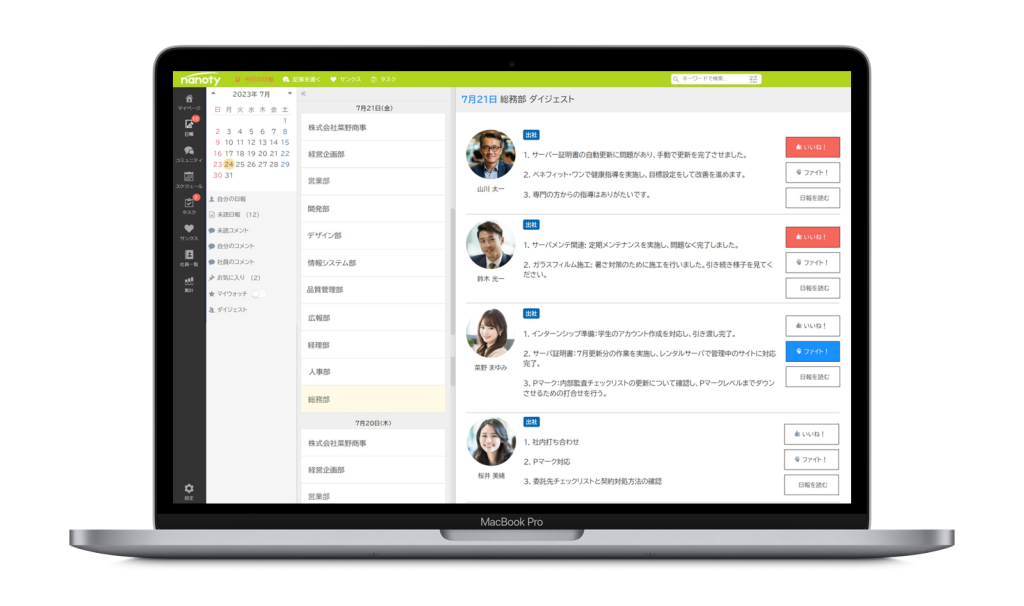 日報の要約
日報総括に入力された日報本文をChatGPTが記入形式を問わず最大3つの箇条書きに要約し、これを所属部署別に一覧表示します。600文字の日報の場合、多くても200文字程度に要約されます。
日報の要約
日報総括に入力された日報本文をChatGPTが記入形式を問わず最大3つの箇条書きに要約し、これを所属部署別に一覧表示します。600文字の日報の場合、多くても200文字程度に要約されます。
2. コミュニティ機能
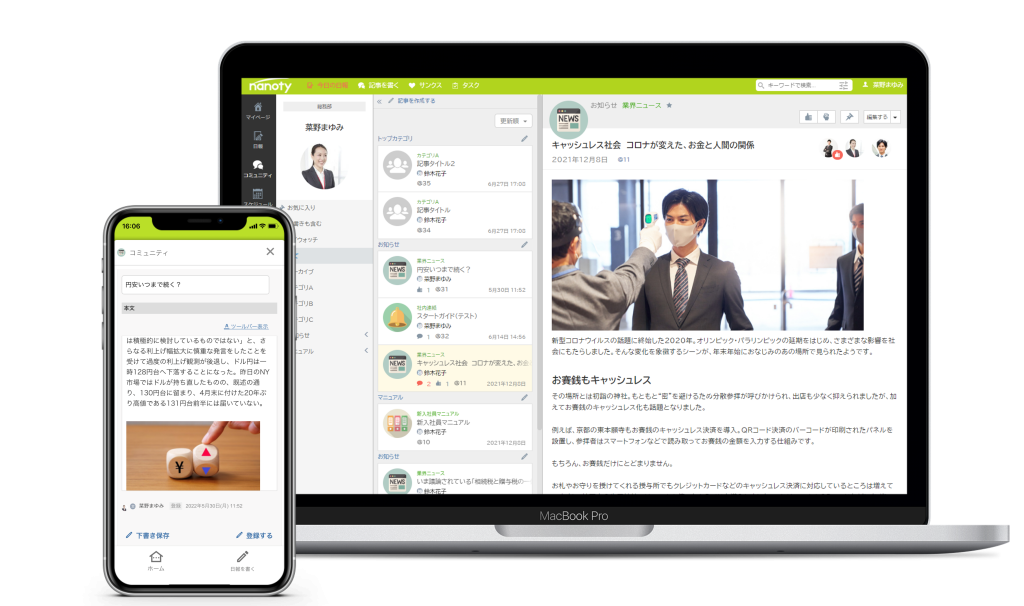 コミュニティ記事投稿
コミュニティの記事を投稿します。記事は投稿の権限をもった社員しか登録することはできません。
記事の優先度
管理者だけ登録する記事に優先度を付けることができます。優先度の高いものは常に上に表示されます。
ファイル・写真添付
日報と同じように、WordやExcelといったファイルを添付することができます。写真の公開も可能です。
動画埋め込み
YouTubeの動画をnanotyに埋め込むことができます。
コミュニティ記事投稿
コミュニティの記事を投稿します。記事は投稿の権限をもった社員しか登録することはできません。
記事の優先度
管理者だけ登録する記事に優先度を付けることができます。優先度の高いものは常に上に表示されます。
ファイル・写真添付
日報と同じように、WordやExcelといったファイルを添付することができます。写真の公開も可能です。
動画埋め込み
YouTubeの動画をnanotyに埋め込むことができます。
コミュニティのサポート機能
-
いいね!がんばれ!
記事にいいね!やがんばれ!といったリアクションを残すことができます。良かったと思った記事にはいいね!をつけましょう。 -
コメント
記事にコメントを残すことができます。 コミュニティはコミュニケーションを取る場となります。 どんどんコメントを入れて活性化させましょう。 -
未読・既読
自分が読んだ記事かどうか判断できるようになります。 未読は赤いラインが、更新された記事も黄色いラインが入り、分かるようになっています。 -
お気に入り
気になった記事や、読み返したい記事などお気に入りの記事をチェックしておくことができます。チェックされた記事は一覧で表示されます。 -
マイウォッチ
いつも確認したい記事のグループをマイウォッチとして登録しておくことができます。マイウォッチの一覧ではチェックの入っている記事が一覧で表示されます。 -
閲覧権限
特定の社員やグループでしか記事を見れないように、閲覧権限を設定できます。 ※設定は管理者のみ行えます -
テンプレート
例えばトラブル報告など決まったフォーマットで報告させる場合、その項目をテンプレートとして用意しておくことができます。
3. タスク機能
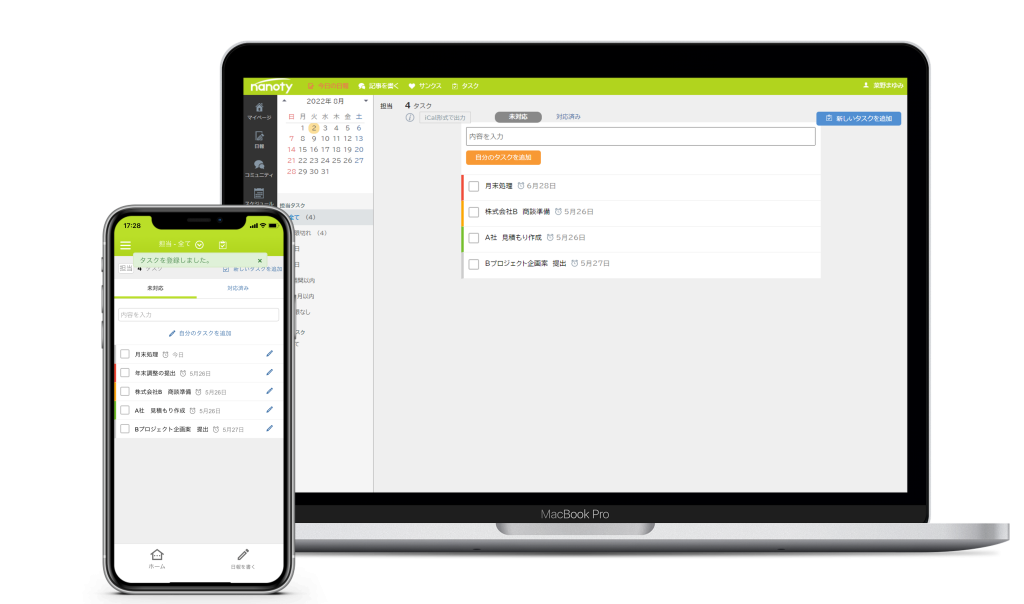 自分のタスク(期日/優先度/公開設定)
自分がやらなければならない作業や業務をリストとして用意することができます。いつまでに何をやらなければならないなど、期日や優先度の設定も可能です。
依頼タスク(期日/担当者)
自分のタスクだけでなく、社員に仕事や作業を依頼することも可能です。依頼された社員のタスクには、依頼内容が追加されています。
日報表示
自分が対応したタスクを日報に表示することもできます。タスクに日報への公開/非公開の設定が用意されています。
自分のタスク(期日/優先度/公開設定)
自分がやらなければならない作業や業務をリストとして用意することができます。いつまでに何をやらなければならないなど、期日や優先度の設定も可能です。
依頼タスク(期日/担当者)
自分のタスクだけでなく、社員に仕事や作業を依頼することも可能です。依頼された社員のタスクには、依頼内容が追加されています。
日報表示
自分が対応したタスクを日報に表示することもできます。タスクに日報への公開/非公開の設定が用意されています。
4. サンクスポイント機能
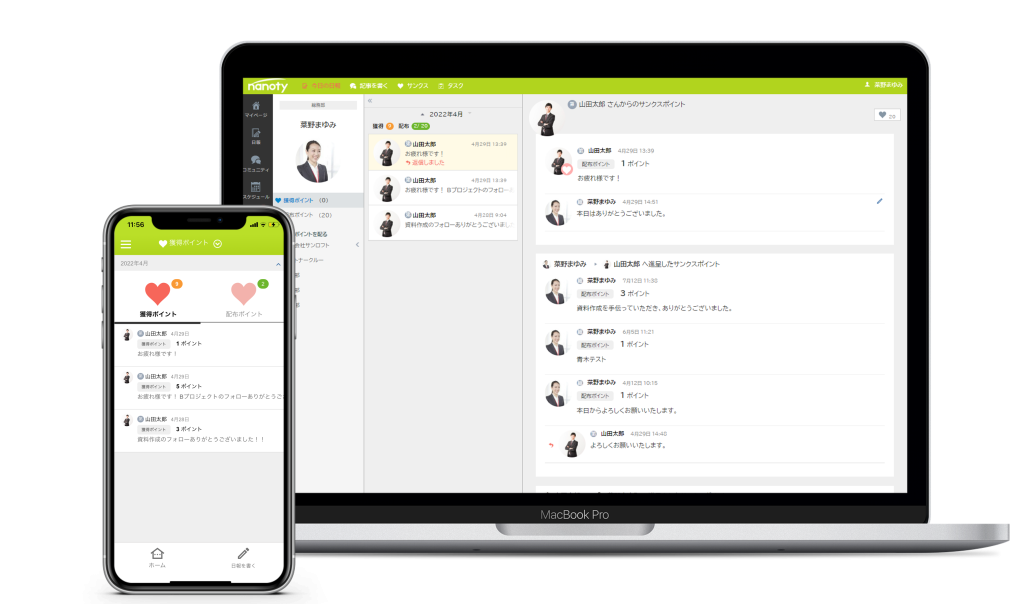 サンクスポイント ― サンクスカードのしくみを手軽に導入 ―
サンクスポイントはクリックひとつで感謝の気持ちを伝えるしくみです。
サンクスポイント ― サンクスカードのしくみを手軽に導入 ―
サンクスポイントはクリックひとつで感謝の気持ちを伝えるしくみです。
 • なにか作業をしているときに助けてもらったら「ありがとう」
• アドバイスや良い知恵をもらったら「ありがとう」
• 落ち込んでいるときに励ましてもらったら「ありがとう」
一緒に働く仲間たちに感謝する瞬間はたくさんありますが、面と向かって伝えるとなると少し照れくさいですよね・・・。そうした感謝の気持ちを「ポイント」という形で表現することで、良い連鎖を社内に生み出していこうという機能です。
• なにか作業をしているときに助けてもらったら「ありがとう」
• アドバイスや良い知恵をもらったら「ありがとう」
• 落ち込んでいるときに励ましてもらったら「ありがとう」
一緒に働く仲間たちに感謝する瞬間はたくさんありますが、面と向かって伝えるとなると少し照れくさいですよね・・・。そうした感謝の気持ちを「ポイント」という形で表現することで、良い連鎖を社内に生み出していこうという機能です。
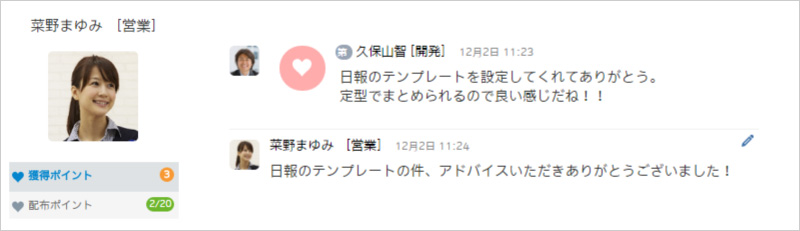 サンクスポイントは定期的に集計し、「誰が何枚あげて、誰が何枚もらったか」を見える化することができます。それにより、例えば月や年に一度、「もっとも多くサンクスポイントを送った人」と「もっとも多くサンクスポイントをもらった人」を表彰するなど、職場全体の活性化につなげることができます。大切なのは、「ありがとう」の気持ちを相手に伝えること。「褒める、褒められる」の関係が、社内のコミュニケーションを円滑にします。
サンクスポイントは定期的に集計し、「誰が何枚あげて、誰が何枚もらったか」を見える化することができます。それにより、例えば月や年に一度、「もっとも多くサンクスポイントを送った人」と「もっとも多くサンクスポイントをもらった人」を表彰するなど、職場全体の活性化につなげることができます。大切なのは、「ありがとう」の気持ちを相手に伝えること。「褒める、褒められる」の関係が、社内のコミュニケーションを円滑にします。
5. 集計機能
nanotyの大きな特徴はこの時間集計機能となり、プロジェクト単位での作業時間の集計や、顧客別に対応した時間の集計などにご利用いただいております。 詳しくはこちらの記事でもご説明しております。 ボタンひとつで簡単集計!プロジェクト別作業時間 >>作業工数集計
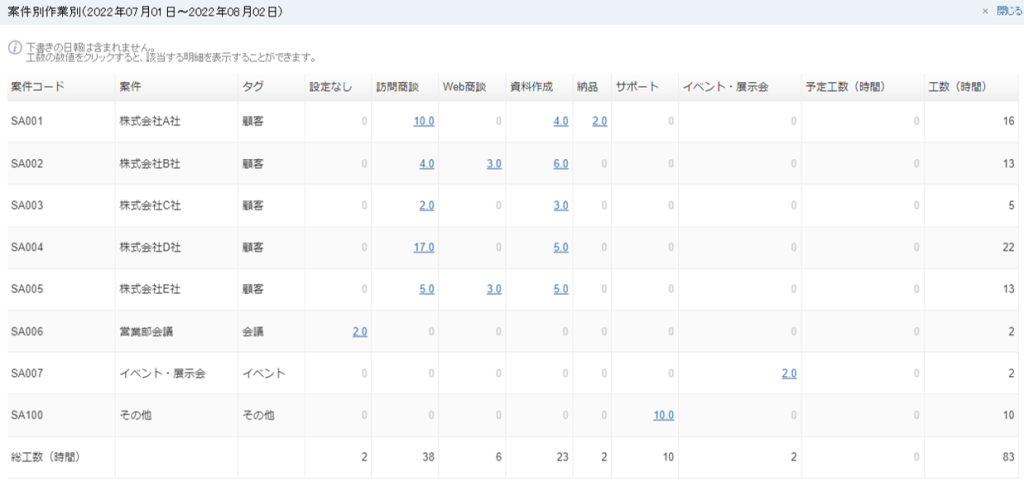
案件別工数
指定した期間での案件別の工数を集計します。
案件別作業別工数
指定した期間での案件別にそれぞれどんな作業を何時間対応したか担当者別に集計します。
※全社員の選択も可能です
案件別担当者別工数
指定した期間、社員での案件別の工数を集計します。
※全社員の選択も可能です
担当者別日別案件工数
指定した期間、社員の案件別工数を日別で集計します。
※全社員の選択はできません
担当者別明細一覧
指定した期間、社員別に日報明細の一覧を集計します。勤務時間、残業時間も日別で一緒に表示されます。
クロス集計
集計したい項目を個別で追加設定することも可能です。
詳しくはこちらの記事でもご説明しております。
入力項目を自由に設定できる!シンプルな操作で自社用にアレンジ >>
日報・コミュニティログ
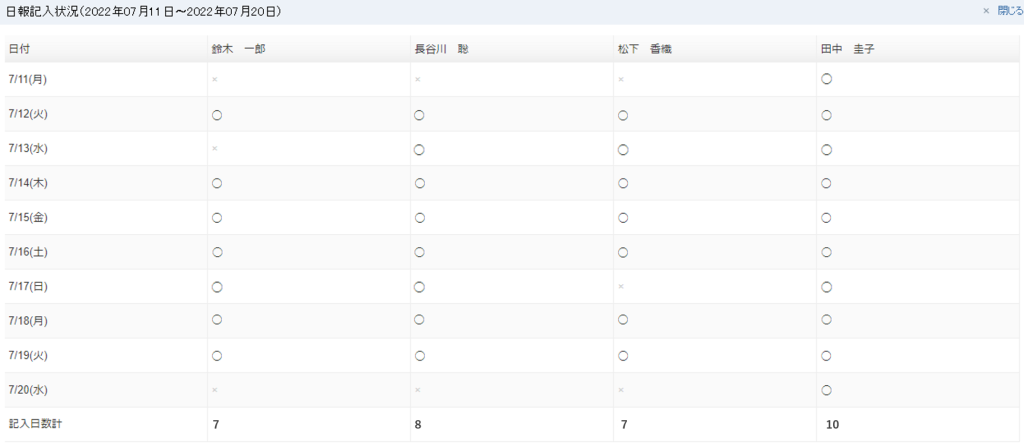 日別日報記入状況
指定した期間、社員の日報記入状況を確認できます。
日報アクティビティログ
指定した期間、特定の社員が他の社員の日報を閲覧しているか、いいね!やがんばれ!を付けているか、コメントしているかなど確認できます。
コミュニティアクティビティログ
指定した期間、特定の社員がコミュニティの記事を閲覧しているか、いいね!やがんばれ!を付けているか、コメントしているかなど確認できます。
いいね!がんばれ!配布・獲得集計
指定した期間、社員別にいいね!がんばれ!の配布、獲得数の集計をします。
日別日報記入状況
指定した期間、社員の日報記入状況を確認できます。
日報アクティビティログ
指定した期間、特定の社員が他の社員の日報を閲覧しているか、いいね!やがんばれ!を付けているか、コメントしているかなど確認できます。
コミュニティアクティビティログ
指定した期間、特定の社員がコミュニティの記事を閲覧しているか、いいね!やがんばれ!を付けているか、コメントしているかなど確認できます。
いいね!がんばれ!配布・獲得集計
指定した期間、社員別にいいね!がんばれ!の配布、獲得数の集計をします。
その他集計機能
-
サンクスポイント配布・獲得集計
指定した期間、社員別にサンクスポイントの配布、獲得数の集計をします。 -
残業時間集計
設定された残業時間情報から、社員別に残業時間を集計します。
6. 外部サービス連携
シングルサインオン機能
個人設定から自分が所有するGoogleアカウントまたはMicrosoftアカウントとnanotyを連携することができます。 連携の設定が完了すれば、次回からログインする際は、GoogleまたはMicrosoftアカウントでもログインがすることができます。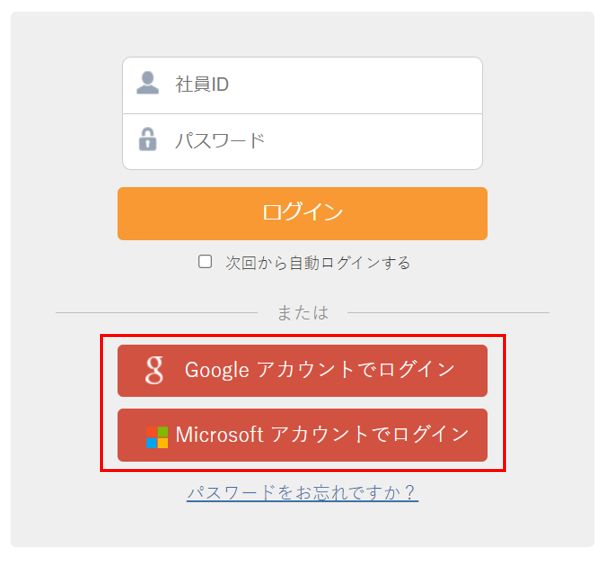
カレンダー連携機能
スケジュールを管理しているGoogleカレンダーまたはOutlookカレンダーと、nanotyに用意されている日報明細エリアが連携できるようになります。 GoogleカレンダーまたはOutlookカレンダーにスケジュールを登録しておくことで、その内容を簡単に時間別の明細として日報に取り込むことができます。 その日の予定が簡単に明細として登録されますので、これまで以上に入力の手間を省くことができます。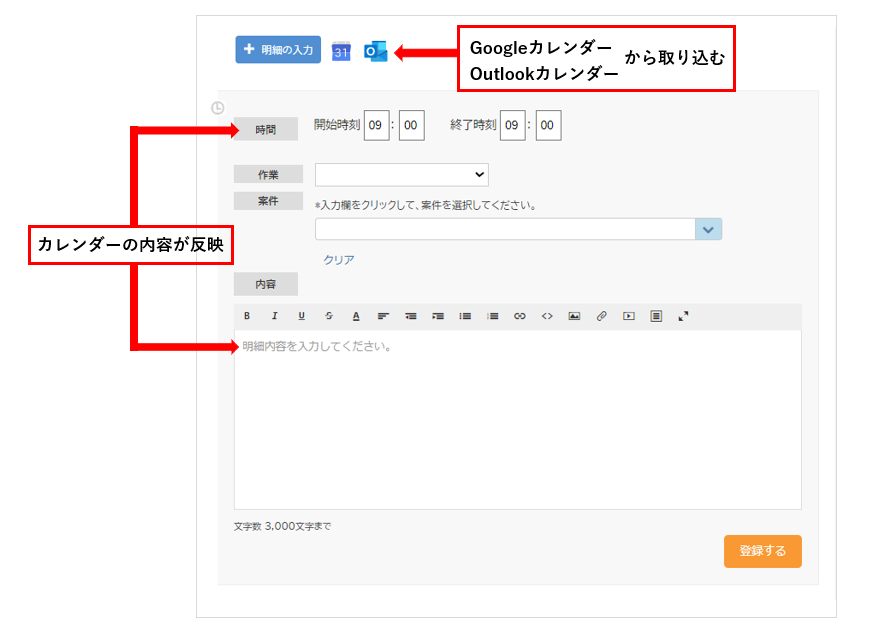
7. オプション機能
nanotyをより便利に
nanotyでは既存の機能に追加できるオプション機能を用意しております。7-1. スケジュール機能オプション
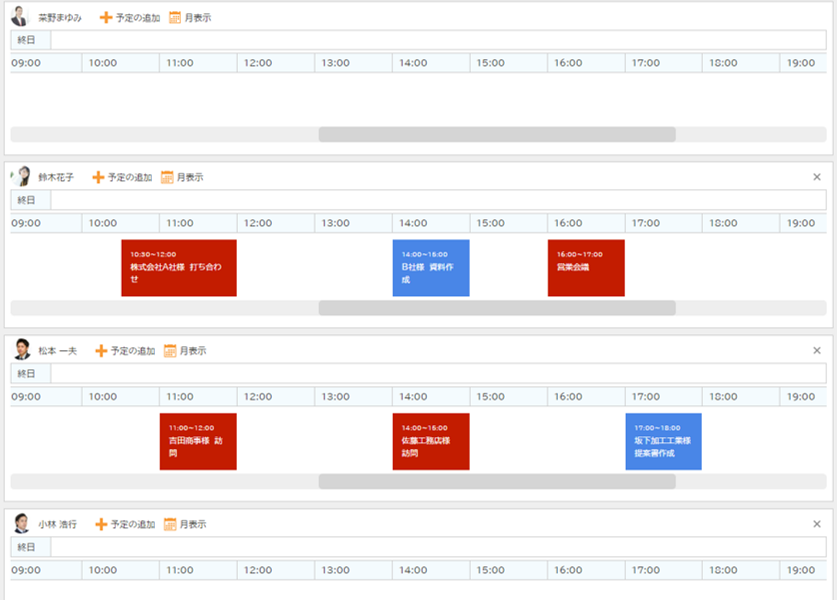 nanoty独自のスケジュール機能の大きな特徴は、スケジュールに登録された予定と、日報明細が連携できることです。スケジュールに予定を登録する際に、「案件情報」も一緒に登録できるため、日報明細と連携する際は、案件情報も一緒に明細に登録されるようになります。
それ以外にも、一般的なスケジュール機能に用意されている、他の社員のスケジュール確認や予定の共有(招待)もできるようになっております。スマートフォンにも対応しているため、スマートフォンからも予定の登録が可能です。
詳しくはスケジュール機能オプションページをご覧ください。
nanoty独自のスケジュール機能の大きな特徴は、スケジュールに登録された予定と、日報明細が連携できることです。スケジュールに予定を登録する際に、「案件情報」も一緒に登録できるため、日報明細と連携する際は、案件情報も一緒に明細に登録されるようになります。
それ以外にも、一般的なスケジュール機能に用意されている、他の社員のスケジュール確認や予定の共有(招待)もできるようになっております。スマートフォンにも対応しているため、スマートフォンからも予定の登録が可能です。
詳しくはスケジュール機能オプションページをご覧ください。
7-2. テレワーク機能オプション
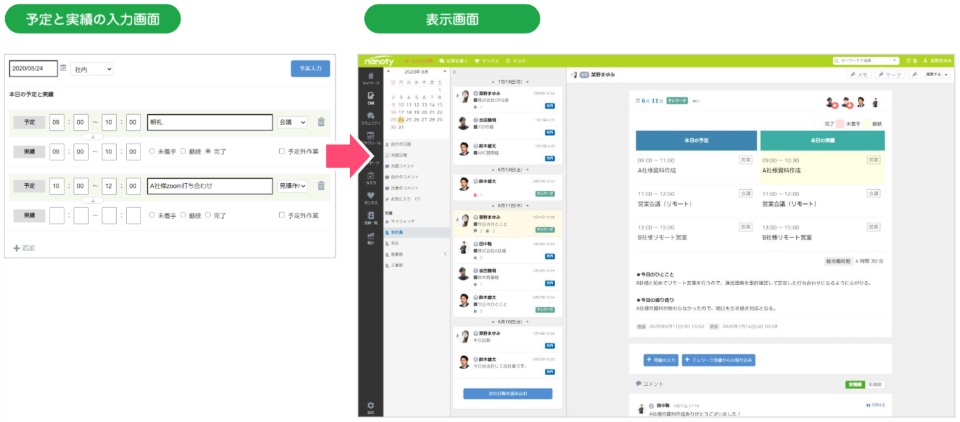 日報の中に「本日の予定」と「本日の実績」が登録できる、テレワーク向けのオプションを活用することで、社員の状態を確認することができるようになりました。また、予定と実績の時間の差を集計することで、作業時間のとらえ方や計画の立て方も社員が振り返り、考えることができるようになります。
詳しくはテレワーク機能オプションページをご覧ください。
日報の中に「本日の予定」と「本日の実績」が登録できる、テレワーク向けのオプションを活用することで、社員の状態を確認することができるようになりました。また、予定と実績の時間の差を集計することで、作業時間のとらえ方や計画の立て方も社員が振り返り、考えることができるようになります。
詳しくはテレワーク機能オプションページをご覧ください。
7-3. プロジェクト収支管理機能オプション
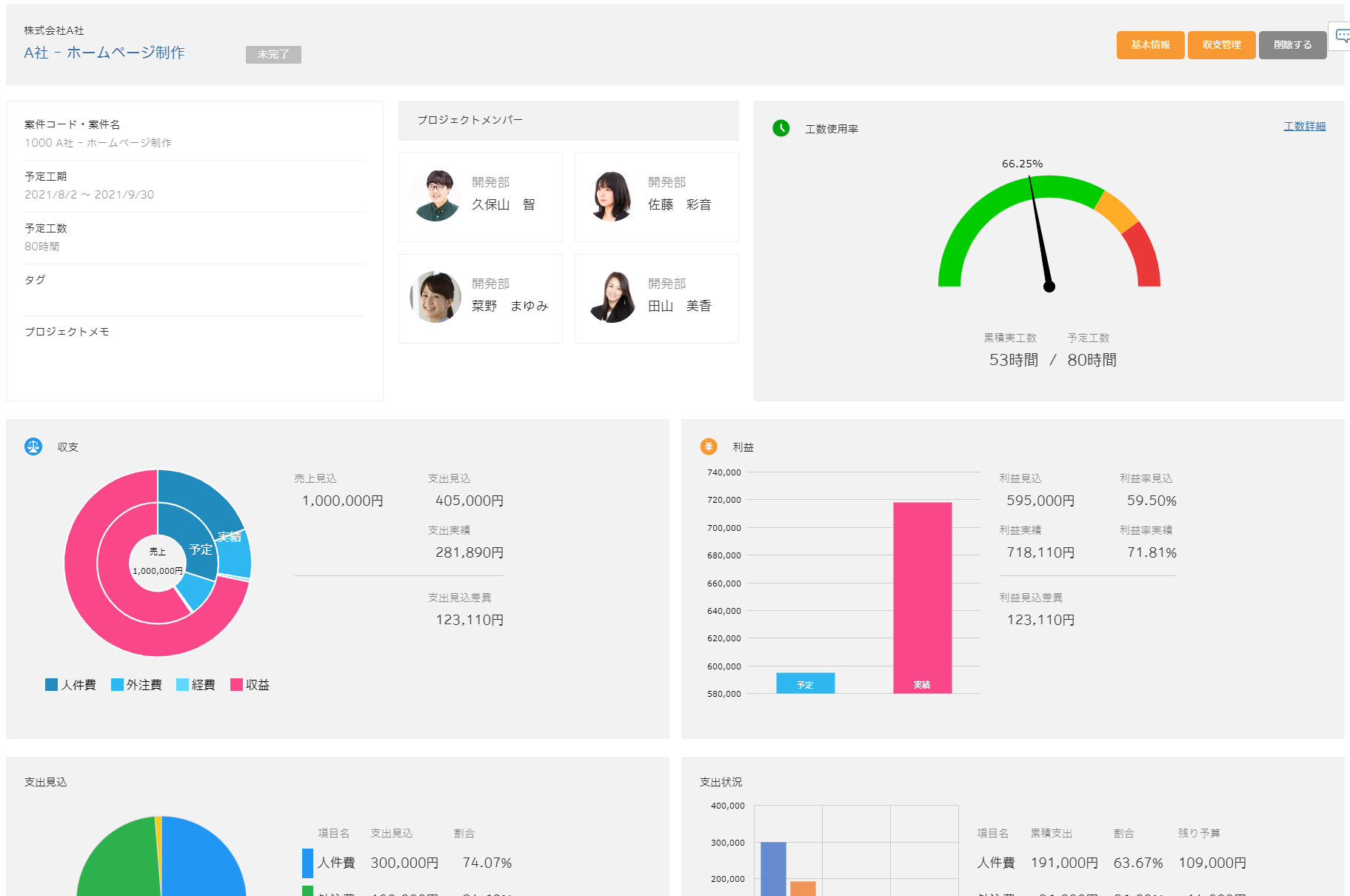 「プロジェクトの状態」「関連する日報」「収支状況」「振り返り」を1箇所でまとめて確認することができるオプション機能です。
毎日の日報からプロジェクト(案件)ごとの工数が自動で集計。日次で採算状況の変化を追いかけることができるようになります。また、自身が関わるプロジェクトの収支状況がグラフなどで可視化されるため、社員が自然と工数管理を意識できるようになることが期待されます。
詳しくはプロジェクト収支管理機能オプションページをご覧ください。
「プロジェクトの状態」「関連する日報」「収支状況」「振り返り」を1箇所でまとめて確認することができるオプション機能です。
毎日の日報からプロジェクト(案件)ごとの工数が自動で集計。日次で採算状況の変化を追いかけることができるようになります。また、自身が関わるプロジェクトの収支状況がグラフなどで可視化されるため、社員が自然と工数管理を意識できるようになることが期待されます。
詳しくはプロジェクト収支管理機能オプションページをご覧ください。
7-4. AI分析レポート機能オプション
 ChatGPTが1週間単位で活動の振り返りをレポート化してくれる「活動レポート」機能と、1ヵ月単位で成長バッジ(※1)の配付数・獲得数、成長記録などをレポート化してくれる「成長レポート」機能があります。「活動レポート」は自身の振り返りに、「成長レポート」は上司や同僚の評価が可視化されるので、自己肯定感や意欲の向上が期待できます。
※1「成長バッジ」とは、他者の日報で関心を持った部分を選択しバッジを贈り合う
詳しくはAI分析レポート機能オプションページをご覧ください。
ChatGPTが1週間単位で活動の振り返りをレポート化してくれる「活動レポート」機能と、1ヵ月単位で成長バッジ(※1)の配付数・獲得数、成長記録などをレポート化してくれる「成長レポート」機能があります。「活動レポート」は自身の振り返りに、「成長レポート」は上司や同僚の評価が可視化されるので、自己肯定感や意欲の向上が期待できます。
※1「成長バッジ」とは、他者の日報で関心を持った部分を選択しバッジを贈り合う
詳しくはAI分析レポート機能オプションページをご覧ください。
7-5. 退職者管理オプション
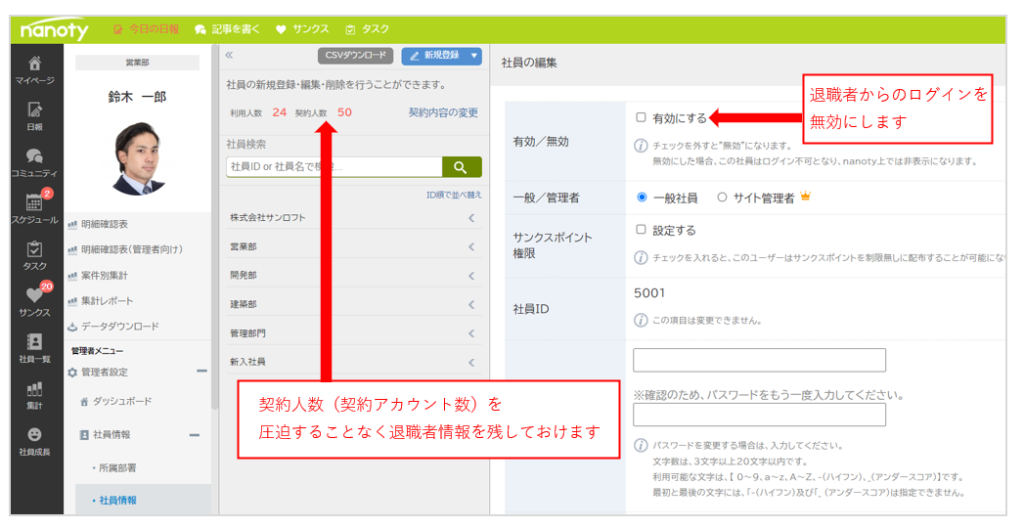 退職者が発生した場合、退職者アカウントを削除してしまうと、退職者が作成した日報・コミュニティ記事・コメントなどすべての情報が消えてしまいますが、このオプションに加入していると、それらの情報を何人分でも残しておくことができます。
退職者からのログインはできなくなり、ご契約されているユーザーアカウント数を圧迫することもありませんので、後任者への引き継ぎや過去の情報を振り返る際に便利な機能です。
退職者が発生した場合、退職者アカウントを削除してしまうと、退職者が作成した日報・コミュニティ記事・コメントなどすべての情報が消えてしまいますが、このオプションに加入していると、それらの情報を何人分でも残しておくことができます。
退職者からのログインはできなくなり、ご契約されているユーザーアカウント数を圧迫することもありませんので、後任者への引き継ぎや過去の情報を振り返る際に便利な機能です。
7-6. 日報の入力項目追加について
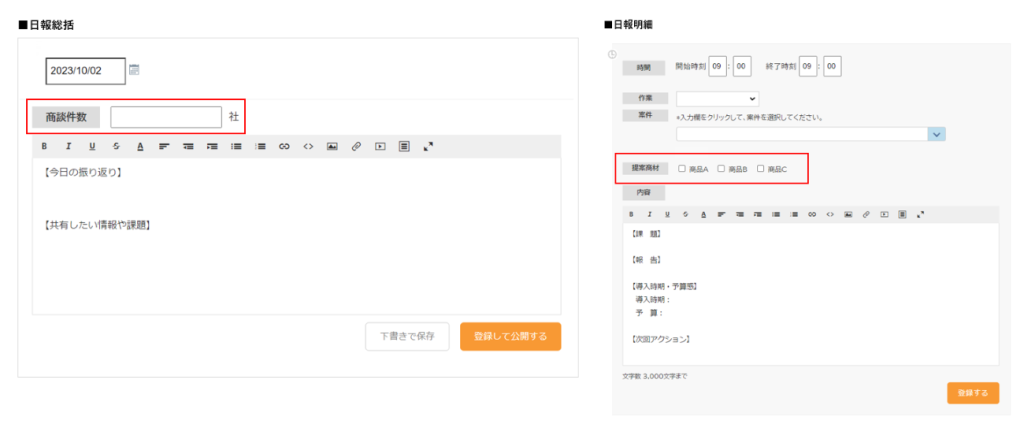 「日報総括」と「日報明細」でそれぞれ集計対象となる項目を各社自由に設定できます。もともとnanotyでは、プロジェクト別作業時間や顧客別対応時間などの集計を取ることができますが、各社独自の集計項目を設定することで簡単にアレンジでき、集計の幅が広がります。
「日報総括」と「日報明細」でそれぞれ集計対象となる項目を各社自由に設定できます。もともとnanotyでは、プロジェクト別作業時間や顧客別対応時間などの集計を取ることができますが、各社独自の集計項目を設定することで簡単にアレンジでき、集計の幅が広がります。
2分で確認できる紹介動画はこちら
詳しくはこちらのコラムをご覧ください。7-7. アルコールチェック機能オプション
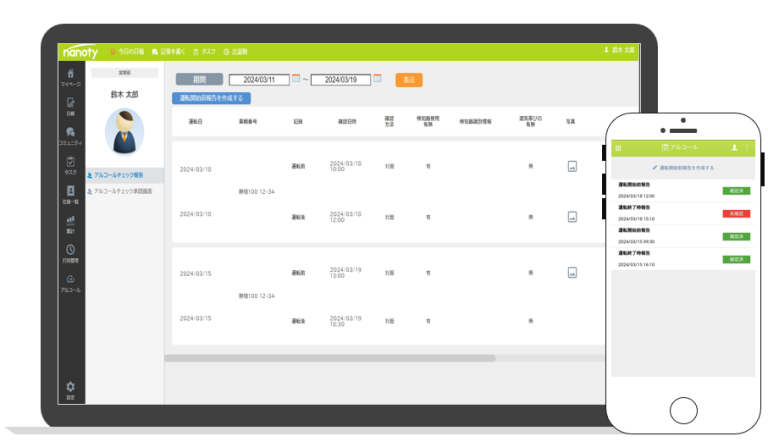 アルコールチェック記録の保存義務に伴い、毎日登録する日報の中で記録を保存することにより管理が一元化できます。また、期間や担当者別など条件に合わせてのデータ出力も可能で、運転開始前運転終了後や報告~承認までのフローも搭載しています。直接訪問先や現場に向かう場合でも、画像を添付してスマホから登録することができます。
詳しくはアルコールチェック機能リリースページをご覧ください。
アルコールチェック記録の保存義務に伴い、毎日登録する日報の中で記録を保存することにより管理が一元化できます。また、期間や担当者別など条件に合わせてのデータ出力も可能で、運転開始前運転終了後や報告~承認までのフローも搭載しています。直接訪問先や現場に向かう場合でも、画像を添付してスマホから登録することができます。
詳しくはアルコールチェック機能リリースページをご覧ください。
7-8. 面談記録機能オプション
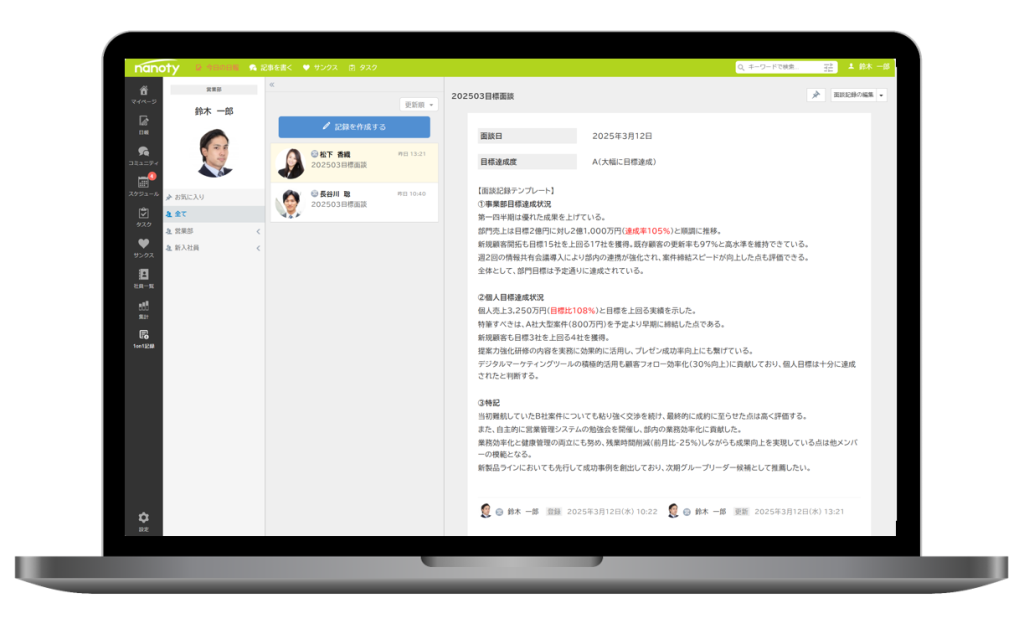 1on1や定期面談など、社員面談の記録を残すことができる機能です。面談者(管理職者)と本人が面談記録を共有したり、面談者(管理職者)のみが記録を管理するなど、設定方法によって変えることができます。
プルダウン選択やテンプレート設定を行うことも可能です。
詳しくは面談記録機能リリースページをご覧ください。
1on1や定期面談など、社員面談の記録を残すことができる機能です。面談者(管理職者)と本人が面談記録を共有したり、面談者(管理職者)のみが記録を管理するなど、設定方法によって変えることができます。
プルダウン選択やテンプレート設定を行うことも可能です。
詳しくは面談記録機能リリースページをご覧ください。
7-9. Redmine連携について
Redmine(レッドマイン)とは?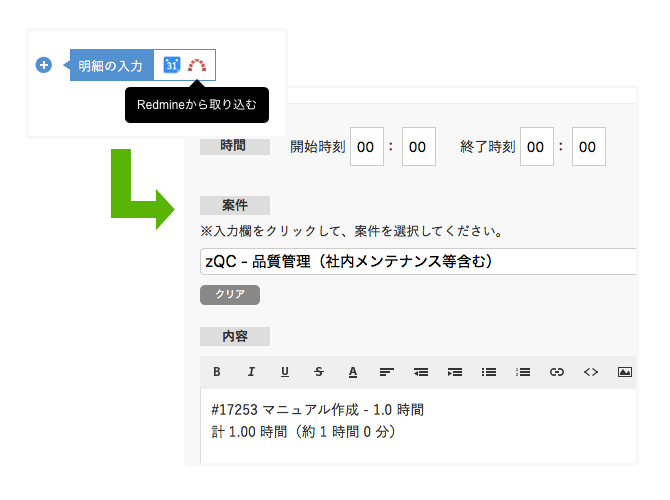 nanotyの明細入力に、Redmineで管理されているタスク内容をワンクリックで参照し、登録することができるようになります。日報の登録日の内容を取り組み、Redmineに記録した情報をnanotyの明細に連携させます。開発担当者にとっても少ない負担で、経営層や管理者の欲しい日報記録や工数管理を行うことができるようになります。
日報に情報が表示されるため、進捗状況をプロジェクトメンバーで共有することが出来るようになります。
nanotyの明細入力に、Redmineで管理されているタスク内容をワンクリックで参照し、登録することができるようになります。日報の登録日の内容を取り組み、Redmineに記録した情報をnanotyの明細に連携させます。開発担当者にとっても少ない負担で、経営層や管理者の欲しい日報記録や工数管理を行うことができるようになります。
日報に情報が表示されるため、進捗状況をプロジェクトメンバーで共有することが出来るようになります。
8. カスタマイズ対応 <ラージプラン以上のお客様のみ>
お客様に寄り添ったカスタマイズ対応
 nanotyではお客様のご要望に沿った機能の制作も承っております。
オリジナルの集計機能や、オリジナルの日報機能など、導入を検討するに当たり追加したい機能がございましたらお気軽にご相談ください。また、nanotyではWEB API連携が可能です。他社のクラウドサービスとの連携についてもご相談いただければ仕様を確認させていただきます。
※カスタマイズ費用はご要望される開発規模によって異なります。料金ページにいくつかサンプルをご用意いたしました。詳しくはこちらのページにてご確認ください。
nanotyではお客様のご要望に沿った機能の制作も承っております。
オリジナルの集計機能や、オリジナルの日報機能など、導入を検討するに当たり追加したい機能がございましたらお気軽にご相談ください。また、nanotyではWEB API連携が可能です。他社のクラウドサービスとの連携についてもご相談いただければ仕様を確認させていただきます。
※カスタマイズ費用はご要望される開発規模によって異なります。料金ページにいくつかサンプルをご用意いたしました。詳しくはこちらのページにてご確認ください。
カスタマイズ機能 制作の流れ
 STEP.1 ヒアリング
最初にお客様とヒアリングさせていただき、制作する機能の仕様を確定いたします。
簡単な機能であれば1回のお打合せで、複雑な機能の場合は複数回のお打合せをさせていただきます。
STEP.2 制作
確定した仕様に沿ってシステムを制作していきます。
仕様によって制作期間は異なります。
STEP.3 機能実装
テスト環境で機能を実装させていただき、動作検証を進めてまいります。
※お客様にもテスト環境にて動作をご確認いただきます。
動作検証後に、お客様のnanoty上に機能を追加させていただきます。
新規のお客様の場合は、カスタマイズ機能を実装した環境をご提供いたします。
STEP.1 ヒアリング
最初にお客様とヒアリングさせていただき、制作する機能の仕様を確定いたします。
簡単な機能であれば1回のお打合せで、複雑な機能の場合は複数回のお打合せをさせていただきます。
STEP.2 制作
確定した仕様に沿ってシステムを制作していきます。
仕様によって制作期間は異なります。
STEP.3 機能実装
テスト環境で機能を実装させていただき、動作検証を進めてまいります。
※お客様にもテスト環境にて動作をご確認いただきます。
動作検証後に、お客様のnanoty上に機能を追加させていただきます。
新規のお客様の場合は、カスタマイズ機能を実装した環境をご提供いたします。
9. セキュリティ体制
マイクロソフト社のクラウドサーバー「Azure」とAmazon社のクラウドサーバー「AWS」を利用しています。 これらのクラウドサーバーは、最高レベルのセキュリティ要件を満たしており、世界各地の企業や政府機関で使われています。世界的に信頼されている環境にて、みなさまの大切なデータをお守りします。※クライアント認証機能、パスワードポリシーはオプションとなります。
nanotyの体験版で導入イメージを膨らませる!
 nanotyでは15日間ご利用いただける無料体験版をご用意しております。
・管理者となる方お一人の登録で社内全員で使えます。(管理者は他の社員を招待することができます。)
・すべての機能を制限なしで15日間ご利用いただけます。
・お試し後に自動課金されることはありません。
・登録したデータは、正式利用時も引き継げます。
・操作や設定の不明点はお電話、メール、チャット、ビデオチャット等で何度でも無料でサポートいたします。
ぜひこの機会に、nanotyの日報機能やコミュニティ機能を体験してみてください。
無料体験版は、下記のお申込フォームよりお申込下さい。
nanotyでは15日間ご利用いただける無料体験版をご用意しております。
・管理者となる方お一人の登録で社内全員で使えます。(管理者は他の社員を招待することができます。)
・すべての機能を制限なしで15日間ご利用いただけます。
・お試し後に自動課金されることはありません。
・登録したデータは、正式利用時も引き継げます。
・操作や設定の不明点はお電話、メール、チャット、ビデオチャット等で何度でも無料でサポートいたします。
ぜひこの機会に、nanotyの日報機能やコミュニティ機能を体験してみてください。
無料体験版は、下記のお申込フォームよりお申込下さい。
